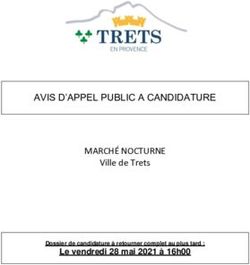Structurer les activités et les ressources 10/10/2018 - Cours en ligne à l'UNS
←
→
Transcription du contenu de la page
Si votre navigateur ne rend pas la page correctement, lisez s'il vous plaît le contenu de la page ci-dessous
10/10/2018 Structurer les activités et les ressources
Scénario pédagogique d’activité de cours
Centre d'accompagnement pédagogique
UNIVERSITE COTE D'AZURTable des matières
Prérequis............................................................................................................................................2
Présentation ......................................................................................................................................3
Étape 1 : Organiser la documentation .................................................................................................4
Avec Moodle ......................................................................................................................................... 5
Étape 2 : Quelles ressources et quelles activités ..................................................................................8
Avec Moodle ......................................................................................................................................... 8
Étape 3 : Les dépendances ..................................................................................................................9
Avec Moodle ....................................................................................................................................... 10
Crédits .............................................................................................................................................11
Annexe 1 : Tableau scénario .............................................................................................................12
Aides à la scénarisation ............................................................................................................................. 13
Prérequis
À priori, en rentrant dans la mise en place de cette activité, l'enseignant doit avoir suivi la formation
« scénariser son cours » du parcours TRANSFORM.Présentation
Pour guider les étudiants pendant l’avancement dans le cours, certaines ressources ou activités peuvent
être rendues disponibles seulement lorsque d’autres activités ou ressources ont été réalisées auparavant.
L’objectif est que les étudiants, en suivant un cheminement plus structuré, puissent être mieux guidées
vers l’atteinte des objectifs du cours.
Nous vous proposons de mettre en place cette activité selon les étapes suivantes :
1. Définir le scénario du cours
L’enseignant définit les étapes de son scénario de cours
(la séquence d’activités)
Moodle : Calendrier / étiquettes
2. Choisir les ressources et les activités
L’enseignant choisit quelles ressources et activités mettre en place à chaque étape.
Moodle : Ressources et Activités
3. Définir les dépendances entre ressources
L’enseignant décide des dépendances entre ces activités.
Quelles activités doivent avoir des prérequis ? Lesquels ?
Moodle : DépendancesÉtape 1 : Organiser la documentation
Avant de réfléchir aux conditions d’accessibilité des différentes activités, il est utile de décrire son
scénario de cours.
L'enseignant va donc, de façon synthétique, lister les étapes de son cours, par exemple à l’aide du tableau
« Scénariser son cours » (cf. Annexe 1). Une bonne idée est de marquer la suite chronologique des activités
du cours, en marquant, pour chaque activité :
• Les personnes (Qui fait quoi ? En groupe ou seul ?),
• Les consignes (Comment le faire ?),
• Le lieu (Où le faire ? Un cours en présence, à distance à la maison, …),
• L’objectif (Pourquoi le faire ?),
• Et les outils-médias (Le faire avec quoi ?).
Exemple de scénario
Activité 1. Test de 2. Aide et 3. Présentation 4. Étude de 5. Discussion 6. Résolution
positionnement explications en cours cas en cours
Présence / Distance asynchrone Distance Présence Distance Distance Présence
Distance synchrone asynchrone asynchrone
Intention Tester le niveau Aide et Transmettre les Application Défense de son Confrontation
initial des rétroactions concepts sur cas point de vue, avec une solution
apprenants fondamentaux du concret discussion pour chaque cas
sujet constructive
Prérequis Aucun Avoir fait le test. Avoir fait le test. Avoir fait le Avoir rendu le Avoir participé à
Aide si < 40% Date : le lundi test. devoir la discussion
ET
Avoir lu les
explications
Médias, durée Tests en ligne (20- Documents en Exposé en classe en Devoir en Forum en ligne Présentation en
25min) ligne slides en ligne ligne (60-90min) classe +
(20-30min) (2x 45min) (4-5 jours) document en
ligne
(2x 45min)
Acteurs Apprenants Apprenants Enseignant Apprenants Apprenants Apprenants et
individuellement individuellement en groupes collectivement + enseignant
enseignant
modérateur
Processus Évaluation des Aide si difficulté, Présentation Trouver une Confrontation Présentation
d’apprentissage compétences confrontation avec frontale avec solution à avec les opinions d’une solution,
initiales (forces et solutions questions/réponses partir de des autres discussion des
faiblesses l’appris alternatives
Ce travail sera utile à l’enseignant pour définir l’enchainement d’activités par la suite. De plus, il peut aussi
le communiquer à ses étudiants, qui seront ainsi plus au clair sur le déroulement du cours, sur ce qu’on
attend d’eux et surtout dans quel but on leur demande de faire les activités décrites.
Cette étape est directement liée à la suivante. Normalement, ces deux étapes se font en même temps,
ou du moins fait-on des aller-retours entre les deux lors de la mise en place du cours.Quelques ressources sur la scénarisation de cours
• Les 8 événements d'apprentissage
Ce document (http://www.labset.net/~province/ifres_8ea.pdf) montre huit
événements d’apprentissage selon LECLERCQ & POUMAY, (2008) et des exemples pour
chacun : Création, Exercisation, Expérimentation, Exploration, Réception, Débat,
Imitation et Méta-réflexion.
• CECILE DERUY propose un module sur « Scénariser un module de formation »
Ce module présente les étapes de scénarisation d’un cours. Avec des exemples et des
conseils. Le CMS Moodle y est utilisé comme outil de médiatisation.
• HENRI F., COMPTE C., & CHARLIER, B. (2007). La scénarisation dans tous ces débats, PROFETIC,
Revue internationale des technologies en pédagogie universitaire.
http://www.ritpu.org/articles/view/132.
Avec Moodle
L'enseignant peut communiquer le scénario du cours aux étudiants par exemple en insérant ses étapes
avec leur description dans le calendrier.
Il peut aussi faire transparaître ce scénario dans la structure de la page d’accueil du cours, en insérant les
titres des étapes dans les paragraphes, ainsi qu’en décrivant les consignes, attentes et objectifs de chaque
étape dans des « étiquettes ».
Utiliser le calendrier [facultatif]
Dans Moodle, le Calendrier apparaît dans un bloc (au même titre que le bloc Administration, et le bloc
Navigation).
Voir l’aide sur l’ajout et la manipulation des blocs : https://docs.moodle.org/3x/fr/Blocs
Le bloc Calendrier
Certains Événements du Calendrier y apparaissent automatiquement. Ainsi par exemple, la date du rendu
d’une activité Devoir ou la date de la prochaine session d’un Chat sont automatiquement ajoutés par Moodle
au Calendrier.
Mais chaque utilisateur a la possibilité d’ajouter manuellement des Événements au Calendrier du cours.Pour communiquer le scénario du cours en ajoutant au Calendrier les étapes avec leur description, il suffit
d’ajouter des Événements.
Ajouter un événement au calendrier
Pour ajouter un événement au cours :
1. Activez le mode édition.
2. Cliquez sur le mois du Calendrier. La nouvelle page propose au centre de la page, une vue détaillée
du mois actuel, et sur la droite une Vue mensuelle affichant 3 mois.
La vue détaillée du Calendrier
3. Cliquez sur le bouton Nouvel événement.
4. Dans la nouvelle page, introduisez le Nom de l’Événement et sa Date.
Les détails d’un Événement du Calendrier
5. Cliquez sur le bouton Enregistrer.Ajouter une étiquette
Pour ajouter une étiquette à votre cours :
1. Activez le mode édition.
2. Dans la section désirée, cliquez sur + Ajouter une activité ou une ressource…, sélectionnez la
ressource de type étiquette, puis cliquez sur le bouton Ajouter.
3. Entrez le Contenu de l'étiquette.
Contenu de l'Étiquette
4. Cliquez sur le bouton Enregistrer et revenir au cours.Étape 2 : Quelles ressources et quelles activités
Une fois que la structure globale du cours est définie dans le scénario de cours conçu par l'enseignant, il
peut décider plus en détail quelles sont les ressources et les activités qu'il va mettre en place.
L'enseignant décide par exemple que pour l’étape : « Structurer les activités et les ressources », il va
utiliser :
• Un test en ligne pour que les étudiants puissent évaluer l’état de leurs connaissances sur la
thématique ;
• Un document (pdf) pour celles et ceux qui ne réussissent pas bien le test ;
• Une présentation en classe (plus son support numérique) pour expliquer les fondements de la
thématique ;
• Un document d’explication (pdf) pour que les étudiants puissent approfondir leurs connaissances,
un devoir avec un cas pratique à résoudre pour mobiliser leurs connaissances ;
• Un forum pour discuter des solutions du cas ;
• Un moment en classe pour donner une/la solution au cas pratique et pour valider les solutions des
étudiants, avec un document des solutions (pdf).
Et ainsi de suite pour les autres étapes de son cours…
En définissant ces ressources et activités, il se rend parfois compte que les étapes de son scénario
pourraient être améliorées, changées, inversées, etc. C’est l’occasion d’adapter son scénario au fur et à
mesure.
Avec Moodle
Dans son scénario, l'enseignant regarde les activités et ressources en ligne qui pourraient servir dans les
différentes étapes de son cours. Parfois, en consultant cette liste, il trouve comment il pourrait utiliser l’une
d’elles pour donner le petit plus à son cours.
Liste des activités et des ressources possiblesÉtape 3 : Les dépendances
Lorsque la structure de son cours et les éléments (ressources et activités) qui le composent sont définis,
l'enseignant peut réfléchir aux dépendances entre ces éléments.
Une première question à se poser est :
« Quelles activités ou ressources nécessitent des conditions pré requises ? »
Il n’est pas toujours nécessaire, ni souvent conseillé, de poser des conditions sur chaque ressource et
activité. Le choix à effectuer dépend par exemple du niveau des étudiants, du degré de directivité qu’on veut
donner à la séquence d’apprentissage, etc. De plus, de nombreuses dépendances entre les éléments du
cours augmentent la complexité de sa mise en place.
Être dirigé ou pas ?
« On pourrait penser que, à des niveaux de formation élevés, moins c’est dirigé, mieux c’est.
Mais je remarque souvent le contraire chez mes collègues étudiants, surtout au début de l’Uni. Ils aiment bien
suivre un cours structuré, savoir un peu ce qu’il est bien de faire avant quoi. Et, en y réfléchissant, c’est
souvent ce que moi aussi j’attends d’un cours, car je ne suis pas encore expert dans la matière, donc je préfère
que l’enseignant me dirige dans mon apprentissage. » (D’APRES UN ENTRETIEN AVEC UN ETUDIANT)
Pour reprendre l'exemple décrit à l’étape 2, l'enseignant ne va pas mettre des conditions d’accès sur
toutes les ressources. Certains documents pdf seront accessibles à tout moment. Par contre, il va structurer
les autres.
Une fois qu'il a décidé qu’une activité a des prérequis, il doit aussi décider les actions qui doivent être
accomplies (éventuellement avec succès) pour que l’activité en question devienne accessible à l’étudiant.
Ci-dessous, un choix possible des dépendances entre les ressources et activités de l’exemple :
• Test
o Disponible dès l’inscription des apprenants
• Document : « aide.pdf »
o S’affiche uniquement si l’étudiant a fait moins de 40% au test.
• Support du diaporama du cours présentiel + Document pdf pour approfondir les connaissances
o Disponible seulement après que l’étudiant a fait le test au moins une fois.
• Devoir : « étude de cas »
o Disponible seulement si :
▪ Le test a été fait au moins une fois ET
▪ Le support du cours a été accédé au moins une fois.
• Forum de discussion
o Disponible uniquement une fois le devoir rendu.
• Séance en cours pour donner les solutions (« Les solutions.pdf »).
o Disponible uniquement si l’étudiant a posté au moins 2 messages/réponses dans le
forum.
Pour finir, l'enseignant doit décider comment afficher les activités avec prérequis aux étudiants : visibles
mais pas faisables ou invisibles. Les deux options ont des avantages et des désavantages ; et le choix va
dépendre de plusieurs facteurs.
• Visibles mais pas faisables : Par exemple, si l'enseignant veut que les étudiants accomplissent une
activité, il va plutôt l’afficher. Ainsi l’étudiant verra que l’activité est à réaliser, mais qu’il doit faire
d’autres choses avant de pouvoir la commencer.
• Invisibles : Si par contre une activité est annexe, il peut être intéressant de la garder cachée aux
étudiants qui n’ont pas rempli les conditions. Dépendamment de la dynamique de classe, cela
peut valoriser ceux qui ont trouvé la ressource (car ils ont fait les activités nécessaires). Un petitmot d’indice dans le cours peut inciter les plus motivées à faire les activités sur la plateforme pour
trouver la « ressource cachée ».
Avec Moodle
Pour la majorité des activités et ressources, il est possible de définir des réglages pour en « restreindre la
disponibilité ». Avec ces réglages, l'enseignant peut imposer des conditions qui doivent être remplies par
l’étudiant pour pouvoir accéder à cette ressource/activité.
C’est donc avec ces réglages que l'on va définir les conditions pré-requises.
Attention : les conditions pour une activité/ressources se lient automatiquement par la fonction ET. Ainsi,
toutes les conditions définies doivent être remplies.
De plus, on peut définir des conditions d’« achèvement d’activité ». Il est donc possible de définir quand
l’activité est considérée comme achevée, cela en étroite connexion avec la restriction de disponibilité.
Par exemple, il est possible de définir qu’une ressource (un document expliquant la solution d’un
problème) ne soit disponible que si une activité précédente (un test) a été achevée par l’étudiant.
L'enseignant définit que le test est considéré comme achevé si l’étudiant a fait ce test au moins une fois.
Ainsi l'enseignant pousse les étudiants à évaluer leur connaissances sur ce problème avant de lire la solution.
Les dépendances
La création des dépendances se fait en 3 temps :
• Paramétrer le cours pour activer l’option d’achèvement des activités et des ressources.
(À ne faire qu’une fois pour l’ensemble des activités).
• Ajouter une ou plusieurs conditions d’achèvement de l’activité ou de la ressource, conditions
sur lesquelles se basera la restriction de disponibilité pour l’activité ou la ressource que vous
souhaitez.
• Restreindre la disponibilité de l’activité ou de la ressource elle-même.
Paramétrer le cours
Pour activer l’option d’achèvement du cours :
1. Dans le menu Administration du cours, cliquez sur Paramètres.
2. Dans la partie Suivi d’achèvement (vers le bas de la page), assurez-vous que l’option
Activer le suivi de l'achèvement des activités est bien sur Oui.
3. Cliquez sur le bouton Enregistrer et afficher.
Une fois ce paramétrage global effectué, vous pouvez vous concentrer uniquement sur les conditions
d’achèvement et la disponibilité des ressources et des activités.Spécifier les conditions d’achèvement d’une activité
Pour spécifier les conditions d’achèvement de l’activité :
1. Activez le mode édition.
2. Cliquez sur Modifiez en face de l’activité désirée, puis sur Paramètres.
3. Au bas de la page, dans la zone Achèvement d’activité, pour Suivi d’achèvement, choisissez
l’option Afficher l’activité comme terminée dès que les conditions sont remplies.
4. En dessous, cochez l’option Note requise. (Les étudiants doivent recevoir une note pour terminer
cette activité)
5. Cliquez sur le bouton Enregistrer et revenir au cours.
Remarque : chaque Activité et chaque Ressource offre un choix de différentes conditions d’achèvement.
Activer les restrictions d’accès
Pour restreindre la disponibilité d’un élément à l’achèvement d’un autre :
1. Activez le mode édition.
2. Cliquez sur Modifiez en face de la ressource à restreindre, puis sur Paramètres.
3. Dans la zone Restreindre l’accès, cliquez sur Ajouter une restriction, puis Achèvement d’activité.
4. Dans la première liste de choix, sélectionnez l’activité à valider pour voir cette ressource, et dans la
seconde liste de choix, sélectionnez « doit être marquée comme terminée »
5. Cliquez sur le bouton Enregistrer et revenir au cours.
Crédits
Cette œuvre a été librement adapté en 2018 par le C.A.P. de l’Université Côte d’Azur, à partir d’un
document de 2013 du Centre NTE de l’Université de Fribourg.Annexe 1 : Tableau scénario
Tableau pour représenter un scénario de cours
Activité 1. 2. 3. 4. 5. 6. 7. 8.
Présence /
Distance
Intention
Prérequis
Médias, durée
Acteurs
Processus
d’apprentissageAides à la scénarisation Quelques exemples de termes pour compléter le tableau de scénario Intentions • Explorer / Aborder / Approfondir / Synthétiser / Mettre en relation / Contextualiser / etc… Activités • Exposé / discussion / exercice / étude de cas / examen / conférence / travail pratique / étude théorique / etc… Médiatisations Tableau / Rétroprojection / Diaporama / Vidéo / Diapositives / Exposé oral / Livre électronique / Forum / Chat / Simulation / Agenda / Courriel / Carnet de bord / Quizz / etc… Acteurs • Étudiants / Enseignant / tuteur / Assistant / Expert extérieur / etc… • Travail en groupe / Travail personnel / etc… Processus d’apprentissage / d’enseignement (que font les acteurs) Rapports étudiant – enseignant : • Imprégnation – Modèle • Réception – Transmission • Pratique – Guidage par protocole à suivre • Expérimentation (niveau de liberté supérieur) – Réactivité • Création – Confortation et Confrontation • Débat – Opinion personnelle / activation discussion • Méta-apprentissage – Réflexion / feedback
Vous pouvez aussi lire